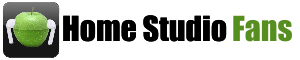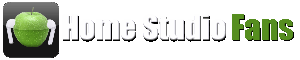Usar um notebook como centro de processamento em um Home Studio está ficando cada vez mais comum, até porque os notebooks atuais são bem rápidos, compactos e relativamente baratos.
Claro, você pode até usar um notebook para gravar áudio de qualidade em seu Home Studio. Porém, é preciso evitar alguns problemas que podem surgir, dependendo do tipo de abordagem que você pretende utilizar, quando estiver configurando o seu novo estúdio de gravação.
Eu separei aqui os 3 passos mais importantes para ajudar você a vencer desde o primeiro dia. Afinal, quem quer ficar lidando com pequenos problemas, como: ruídos inexplicáveis, cortes inesperados no áudio, ou o barulho irritante das ventoinhas do notebook?
Não se preocupe, se você seguir esses três passos, terá resolvido boa parte dos problemas que podem aparecer quando você usar o notebook para gravar áudio. Vamos lá?
Notebooks Podem Gravar Áudio de Qualidade?
No passado, era fácil encontrar hardware de baixa qualidade, principalmente nos computadores desktop. Os clones da famosa Sound Blaster eram abundantes e você podia ter uma placa de som para jogar “Doom” pagando menos da metade do preço. Eu coleciono alguns computadores antigos, incluindo o meu primeiro Pentium 166 Mhz MMX de 1997 e nele há uma plaquinha Sound Blaster PCI128 legítima, onde fiz minhas primeiras gravações. Como era de se esperar, nas plaquinhas de som clonadas, o som gravado apresentava baixa precisão de amostragem, gerando um tipo de ruído chamado “aliasing” que prejudica e muito a qualidade da gravação.

Nostalgia à parte, hoje em geral, o hardware de áudio, tanto em desktops quanto em notebooks (laptops para os Norte Americanos), está com uma qualidade bem legal, chegando a gravar em 24bits / 96Khz. Isso significa que é possível gravar áudio de qualidade com notebook, sem usar qualquer interface de áudio extra.
Portanto, se você quer produzir seus próprios podcast para ajudar a divulgar a sua marca, ou deseja realizar apresentações comerciais, ou mesmo produzir um áudio livro, é possível sim, gravar áudio pelo notebook com qualidade técnica semelhante a de um bom estúdio de gravação profissional, diferenciando apenas pela performance e experiência do produtor de áudio. Comparando com a Fórmula 1, é como se você tivesse um bom carro e vencer só dependesse da sua habilidade como piloto.
Em todo caso, para conseguirmos bons resultados, precisamos seguir algumas boas práticas. Assim, poderemos extrair o melhor do seu notebook e começar a gravar áudio de qualidade, finalmente.
01 – Problemas ao Gravar Áudio Pelo Notebook

E acredite, não existe nada pior do que a gravar meia hora de áudio e depois descobrir que a gravação ficou impossível de ouvir, por causa da quantidade de ruídos que surgiram do nada.
O primeiro problema mais comum ao gravar áudio pelo notebook é causado pelo seu sistema de refrigeração embutido. Existe um ventilador / ventoinha dentro do notebook que visa resfriar o processador e ele faz muito barulho, principalmente se você estiver tentando (por algum motivo) gravar áudio a partir do microfone interno do notebook.
Outro grande problema é quanto a um ruído elétrico irritante que todo notebook apresenta e que não ocorre em nenhum tipo de smartphone.
Não se preocupe, ambos os problemas são fáceis de resolver.
O primeiro problema aparece quando você resolve gravar áudio pelo microfone do notebook. Então, em algum momento ele vai esquentar e você vai ter o ruído do ventilador. Nesse caso, recomendo que você use um microfone externo USB ou via p2 para fazer essas gravações, deixando o microfone à pelo menos um metro de distância do notebook.
O segundo problema, do ruído elétrico, é muito fácil de resolver. Alguns modelos de notebook apresentam esse ruído, praticamente um zumbido que é causado pela fonte de alimentação quando está ligada à uma tomada comum, sem aterramento elétrico. Então, pra resolver esse problema, basta usar o notebook no “modo bateria” sempre que for gravar o seu áudio, ou mesmo, providenciar uma tomada devidamente aterrada. Aliás que, um aterramento elétrico é essencial para evitar ruídos e interferências de rádio em suas gravações.
02 – Melhor Maneira de Gravar Áudio Pelo Notebook

Se por algum motivo seu notebook estiver “engasgando” durante a produção, experimente um fluxo de trabalho mais limpo, com menos elementos sendo executados ao mesmo tempo. Um DJ Producer pode ter esse tipo de fluxo limpo, porque é possível trabalhar com elementos pré-renderizados, que não exigem processamento em tempo real. Por outro lado, se você está fazendo arranjos musicais complexos, com vários instrumentos virtuais rodando ao mesmo tempo, além de várias faixas de áudio gravadas, nesse caso você pode se ver obrigado a trocar o HDD (Hard Disc Drive) lento do notebook por um SSD (Solid State Drive).
O notebook suporta tanto gravar pela entrada de linha, via pino P2, quanto pelas portas USB. Claro, via USB você vai precisar de uma interface de áudio externa ou um microfone USB. Também existem os cabos P10 – USB que servem para “quebrar um galho” em alguns momentos.
Durante o nosso Curso de Home Studio Online você poderá conferir alguns exemplos de como conectar esses equipamentos e os 3 tipos de Home Studio que você pode montar.
03 – Melhor Gravar Áudio Usando o Audacity

Como eu disse, seguindo esses três passos será possível conseguir extrair o mínimo de qualidade necessária para reproduzir áudio decente usando um notebook e depois, partir para produções mais elaboradas e profissionais.
Espero que isso possa ajudar você a ter suas primeiras gravações de qualidade com o seu notebook.